
Guia do Usuário
DSL-N12E_C1
Roteador para Modém ADSL Sem Fio 300Mbps
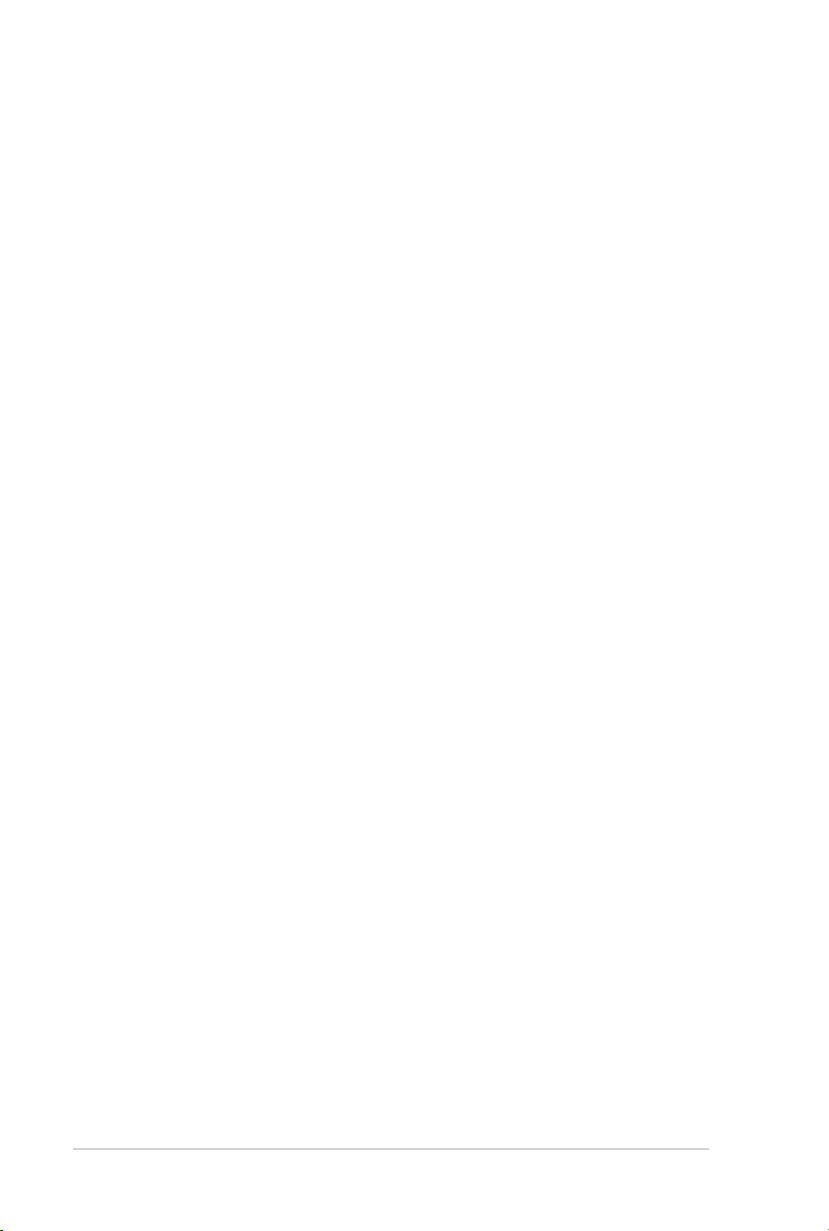
2
BP8796
Primeira Ediçã
Dezembro 2013
Direitos Autorais © 2013 ASUSTeK Computer Inc. Todos os Direitos
Reservados.
Nenhuma parte deste manual, incluindo os produtos e softwares descritos
nele, pode ser reproduzida, transmitida, transcrita, armazenada em um sistema
de recuperação ou traduzida em qualquer idioma de qualquer forma ou
sob qualquer meio, exceto a documentação mantida pelo comprador para
propostas de backup, sem a permissão escrita expressa da ASUSTeK COMPUTER
INC. ("ASUS").
A garantia ou serviço do produto não será estendida se: (1) o produto é
reparado, modificado ou alterado, a menos que este reparo, modificação ou
alteração seja autorizada por escrito pela ASUS; ou (2) o número de série do
produto esteja defasado ou faltando.
A ASUS FORNECE ESTE MANUAL "COMO É" SEM GARANTIA DE QUALQUER TIPO,
SEJA EXPRESSA OU IMPLÍCITA, INCLUINDO MAS NÃO LIMITADA ÀS GARANTIAS
IMPLÍCITAS OU CONDIÇÕES DE COMERCIALIZAÇÃO OU ADEQUAÇÃO PARA
UM FIM EM PARTICULAR. SOB NENHUMA CIRCUNSTÂNCIA, A ASUS, SEUS
DIRETORES, EXECUTIVOS, EMPREGADOS OU AGENTES SÃO RESPONSÁVEIS
POR QUALQUER DANO INDIRETO, ESPECIAL, INCIDENTAL OU CONSEQUENCIAL
(INCLUINDO DANOS POR PERDA DE LUCROS, PERDA DE NEGÓCIOS, PERDA
DE USO OU DADOS, INTERRUPÇÃO DE NEGÓCIOS E SIMILARES), MESMO SE
A ASUS TIVER SIDO AVISADA DA POSSIBILIDADE DE QUE ESTES DANOS SÃO
DECORRENTES DE QUALQUER DEFEITO OU ERRO NESTE MANUAL OU PRODUTO.
AS ESPECIFICAÇÕES E INFORMAÇÕES CONTIDAS NESTE MANUAL SÃO
FORNECIDAS APENAS PARA USO INDIVIDUAL E ESTÃO SUJEITAS À ALTERAÇÕES
A QUALQUER MOMENTO SEM AVISO PRÉVIO E NÃO DEVEM SER ADMITIDAS
COMO UM COMPROMISSO DA ASUS. A ASUS NÃO ASSUME RESPONSABILIDADE
POR QUALQUER ERRO OU IMPRECISÃO QUE POSSA SURGIR NESTE MANUAL,
INCLUINDO OS PRODUTOS E SOFTWARES DESCRITOS NELE.
Os produtos e nomes da empresa que aparecem neste manual podem ou
não ser marcas registradas ou direitos autorais de suas respectivas empresas
e são usadas apenas para identificação ou explicação e para o benefício dos
proprietários, sem intenção de infração.
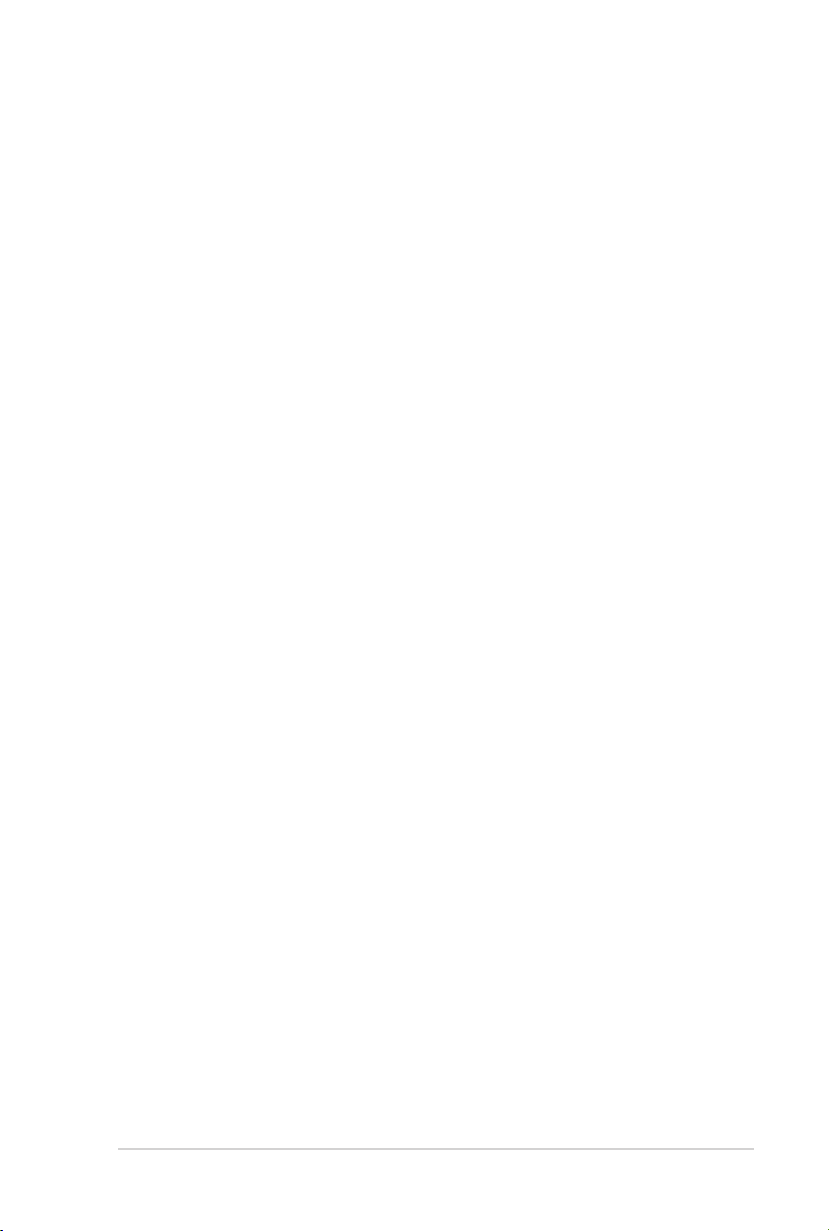
3
Índice
1 Uma rápida olhada
Conteúdo da Embalagem......................................................................... 5
Recursos do hardware ...............................................................................6
Painel inferior .......................................................................................10
2 Criando sua rede
Posicionando seu roteador ....................................................................11
O que você precisa ....................................................................................12
Congurando o seu roteador sem o ................................................ 12
Conexão cabeada ...............................................................................13
Conexão sem o .................................................................................15
Antes de prosseguir ...........................................................................17
A. Desativar o Proxy, caso esteja ativado. .............................17
B. Denir as congurações de TCP/IP para obter
automaticamente um endereço IP. ...........................19
C. Desative a conexão discada (dial-up) se estiver ativada. ....21
3 Congurando através do GUI web
Iniciando seção no GUI web ..................................................................22
Congurando a conexão à Internet ....................................................23
Conguração Rápida da Internet (QIS) com auto-detecção 24
Congurando as congurações de segurança sem o ................29
Tx de ajuste de potência (para RT-N12 HP apenas) .......................31
Criando sua Rede Convidada ................................................................32
Usando o Gerenciador de Tráfego .......................................................34
Gerenciando a Largura de Banda de QoS (Quality of Service). ...34
Monitorando o Tráfego ...................................................................36
Congurando as congurações avançadas .....................................37
Congurando o Servidor DHCP ....................................................37
Atualizando o rmware ....................................................................39
Congurações de Restauração/Salvando/Carregando ........40

4
Índice
4 Usando as utilidades
Dispositivo Discovery ...............................................................................41
Firmware Restoration ...............................................................................42
5 Resolução de Problemas
Resolução de Problemas .........................................................................44
Serviço ASUS DDNS ..................................................................................48
Perguntas Frequentes (FAQs) .........................................................48
Anexos
Avisos .............................................................................................................50
Informação Hotline de Redes Globais ................................................64
Informações de contato ASUS .............................................. 66
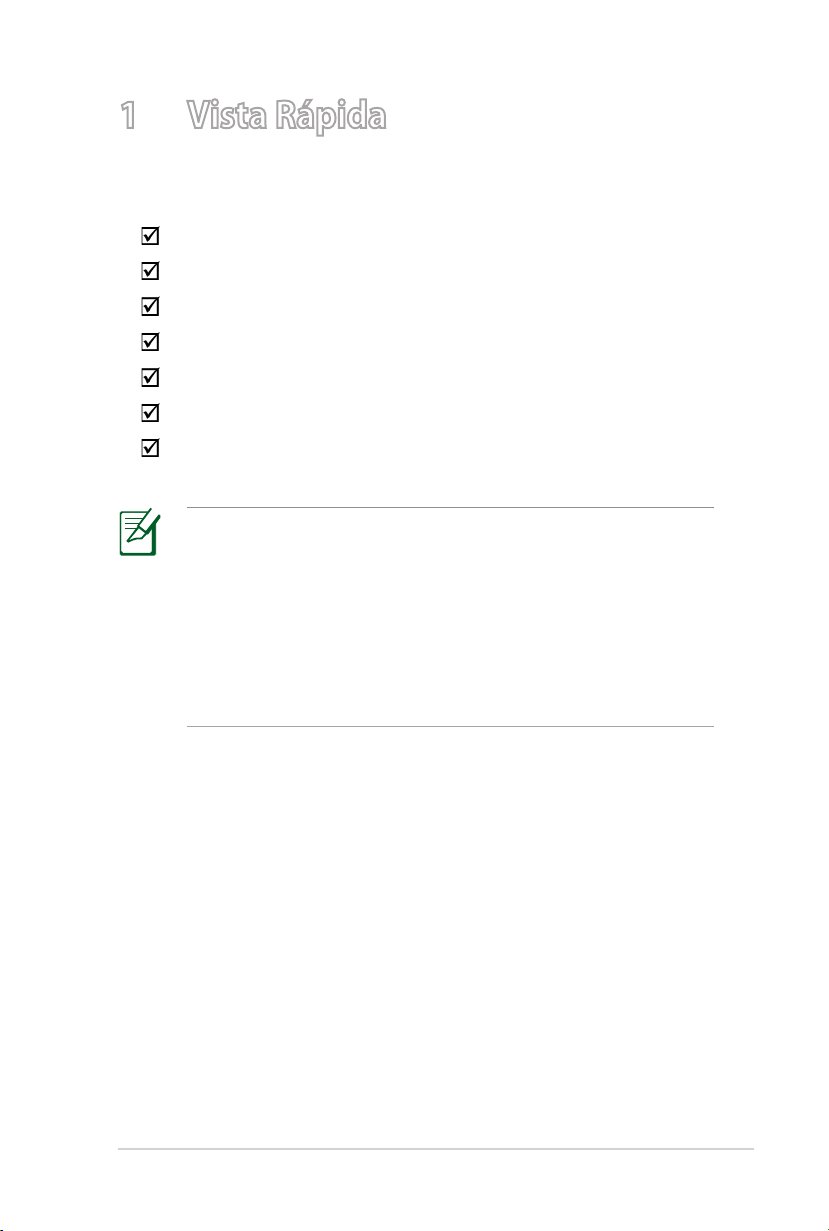
5
1 Vista Rápida
Conteúdo da Embalagem
DSL-N12E-C1
Cabo de Rede
Adaptador CA
Cabo de telefone
Guia de Instalação Rápida
CD de suporte (Manual do Usuário/utilidades)
Separador (varia por regiões)
No caso de falta ou dano de qualquer um dos itens, por favor
•
contate imediatamente seu revendedor ou loja onde adquiriu
o produto. Em caso de dúvida na instalação ou utilização
deste roteador leia esta Guia ou o Manual e caso necessite
ligue para o Suporte Técnico da ASUS
Recomendamos que mantenha a embalagem original do
•
produto caso necessite realizar a troca em garantia contra
defeitos de fabricação
.
.

6
Seu roteador ADSL
DSL-N12E 300Mbps Wi-Fi ADSL Modem Router
Recursos Principais
LED de energia
Desligado: Sem energia.
Ligado: O dispositivo está pronto.
Piscando lentamente: Modo de recuperação
Piscando rapidamente: Processamento WPS / Restaurar para as
configurações padrões.
LED de ADSL
Desl: Nenhuma ligação ADSL ou impossibilidade de estabelecer ligação
ADSL.
Piscando: ADSL está inicializando / esperando pela inicialização.
Ligado: Ligação ADSL foi estabelecida.
LED de Internet
Desl: Nenhuma conexão de Internet
Piscando: Transmitindo ou recebendo dados.
Ligado: Conexão de internet foi estabelecida.
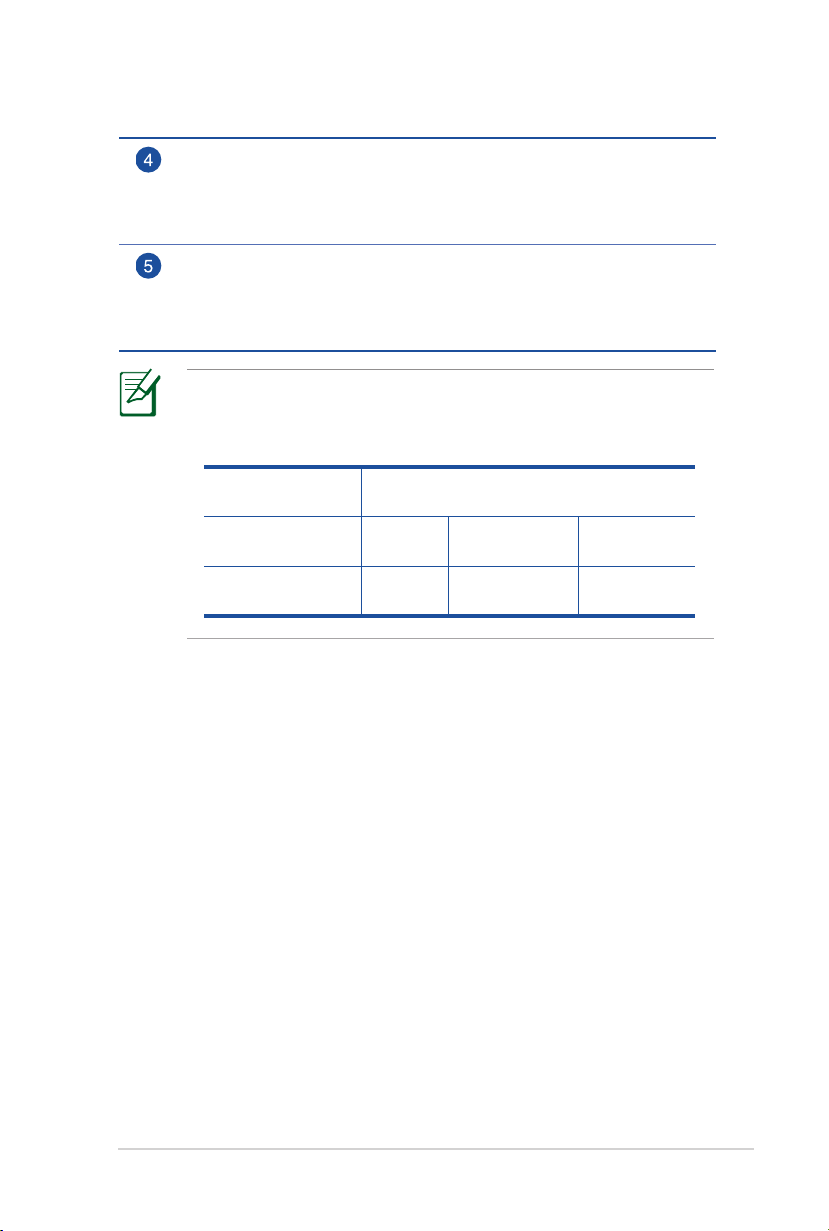
7
LED sem fio
Desl: Nenhum sinal de Sem Fio.
Ligado: Sistema sem fio pronto
Piscando: Transmitindo ou recebendo dados (sem fio)
LED LAN
Desl: Sem energia ou sem conexão física
Ligado: Possui conexão física a uma rede Ethernet
Piscando: Transmitindo ou recebendo dados (através do cabo Ethernet)
•
Use apenas o adaptador que acompanha o pacote. Usar
outros adaptadores pode danicar o dispositivo.
• Especificações::
Adaptador de
Energia CC
Temperatura de
Operação
Umidade de
Operação
Saída DC:: +12V com corrente 1.0 A máx.;
0~40oC Armazenagem 0~70oC
50~90% Armazenagem 20~90%
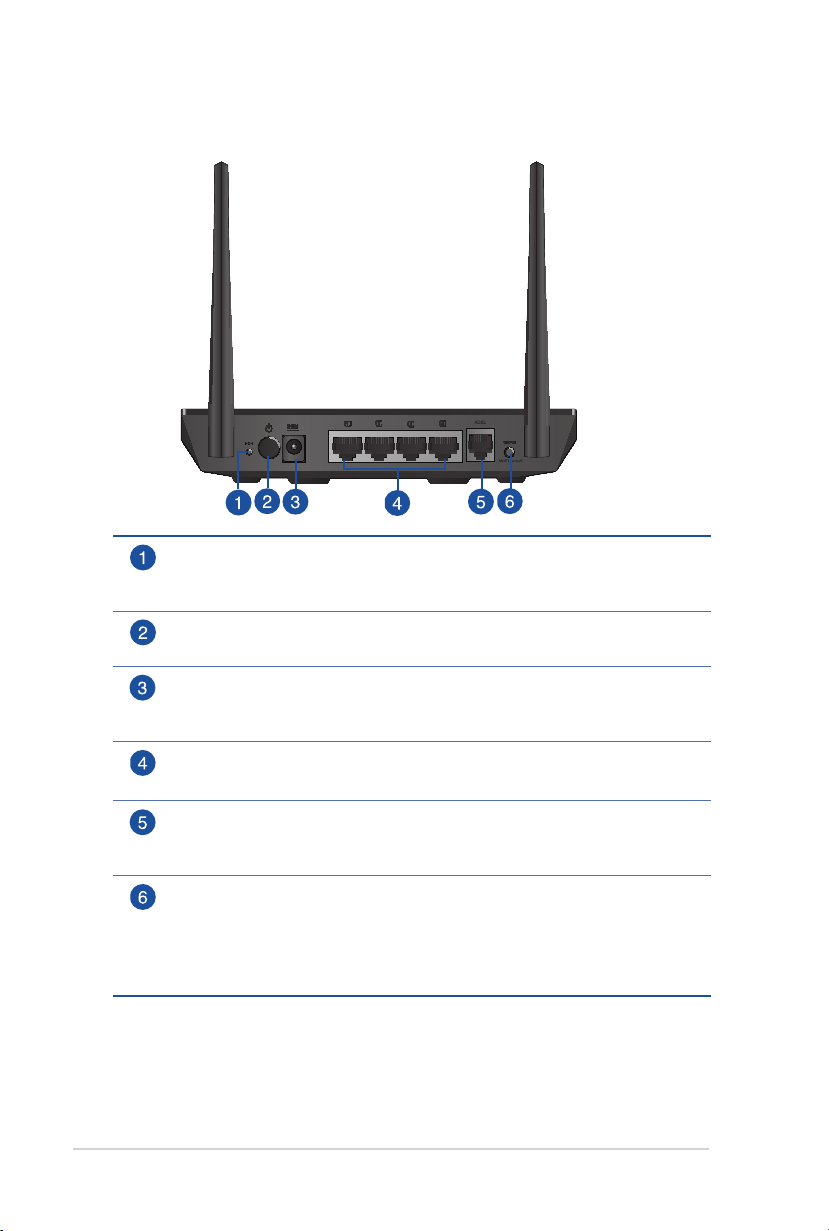
8
Posterior
Botão reiniciar
Este botão reinicia ou restaura o sistema para suas configurações padrão de
fábrica.
Interruptor
Pressione este botão para ligar ou desligar o sistema.
Porta (Entrada CC) de força
Insira o adaptador de CA incluído nessa porta e conecte o roteador à fonte
de força.
LAN 1 ~ 4 portas
Conectar cabos de rede nestas portas para estabelecer conexão LAN.
Porta ADSL
Conectar a um separador ou a um aparelho de telefone através de um cabo
RJ-11.
Botão* WPS
Este botão inicia o Assistente WPS.
*Botão* WPS pode funcionar como um botão WiFi configurando a partir da
página Advanced Settings (Configurações Avançadas)> Administration
(Administração).
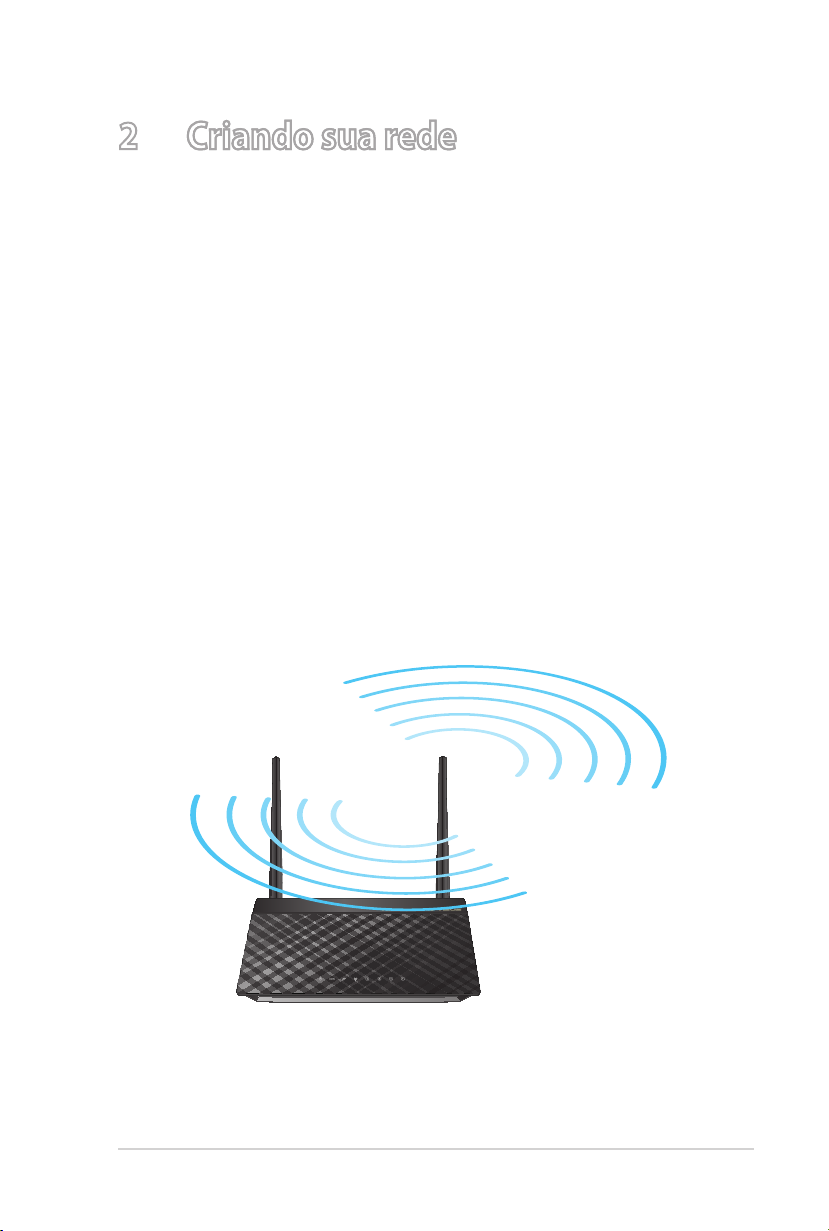
9
2 Criando sua redeCriando sua rede
Posicionando seu roteador
Para uma melhor transmissão do sinal entre o roteador sem o e
os dispositivos conectados a ele assegure-se de:
• Colocar o roteador sem o em uma área centralizada para a
cobertura máxima dos dispositivos sem o.
• Evitar obstruções metálicas bem como a incidência direta dos
raios solares.
• Evitar dispositivos compatíveis apenas com 802.11g ou 20 Mhz
e periféricos exclusivamente 2,4 Ghz, dispositivos Bluetooth,
telefones sem o, transformadores, motores pesados, lâmpadas
orescentes, fornos de micro ondas, geladeiras e outros
equipamentos industriais para evitar interferências ou a perda
do sinal.
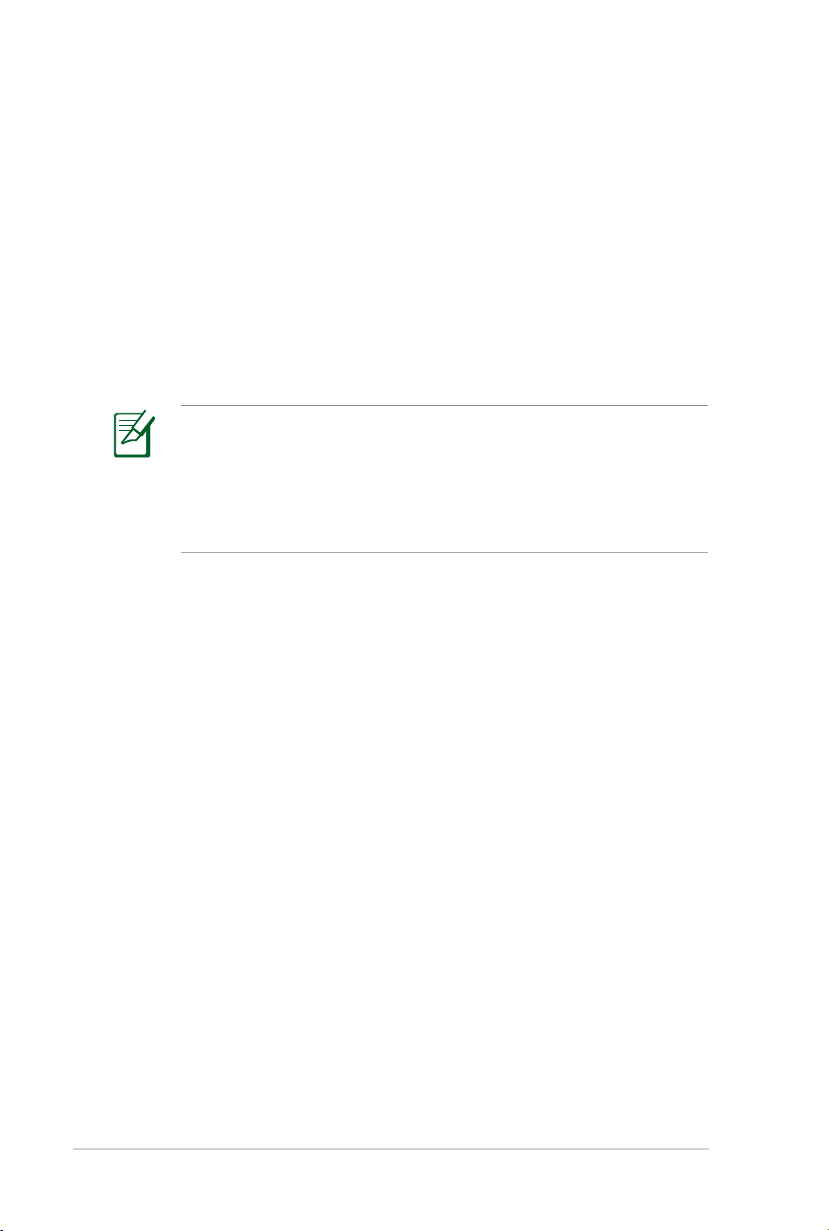
10
O que você precisa
Para congurar sua rede, você precisa de um ou dois
computadores que atendam aos seguintes requisitos:
• Porta Ethernet RJ-45 (LAN) (10Base-T/100Base-TX) Porta Ethernet RJ-45 (LAN) (10Base-T/100Base-TX)Porta Ethernet RJ-45 (LAN) (10Base-T/100Base-TX)
• Capacidade sem o IEEE 802.11a/b/g/n
• Um serviço TCP/IP instalado
• Navegadores da rede tais como Internet Explorer, Firefox, Navegadores da rede tais como Internet Explorer, Firefox,Navegadores da rede tais como Internet Explorer, Firefox,
Safari, ou Google Chrome
Se o seu computador não tem recursos internos sem fio, você
•
pode instalar um adaptador WLAN IEEE 802.11a/b/g/n ao seu
computador para se conectar à rede.
Os cabos RJ-45 Ethernet que serão usados para conectar os
•
dispositivos de rede não devem exceder 100 metros
.
.
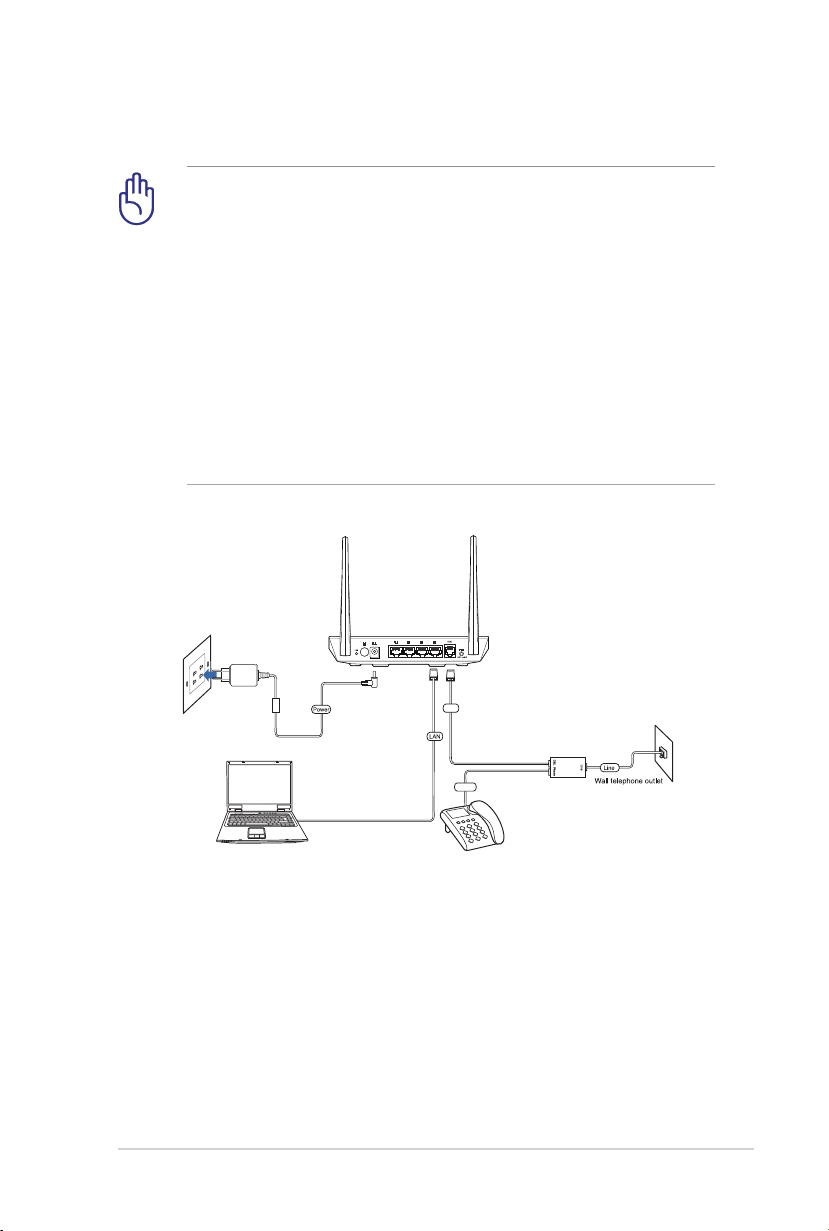
11
Conectando seus dispositivos
Client
Wall power outlet
Splitter
Phone
DSL
• Use conexão cabeada na configuração do seu roteador sem
fio para evitar possíveis problemas de configuração devido à
incerteza sem fio.
• Antes de configurar o seu roteador sem fio ASUS, faça o seguinte:
• Se você estiver substituindo um roteador existente, Se você estiver substituindo um roteador existente,Se você estiver substituindo um roteador existente,
desconecte-o da sua rede.
• Desconecte os cabos/fios de sua configuração de modem Desconecte os cabos/fios de sua configuração de modemDesconecte os cabos/fios de sua configuração de modem
existente. Se o seu modem tem uma bateria de reserva,
remova-a também.
• Reinicie o seu computador (recomendado).
Conexão cabeada
Para congurar o seu roteador ADSL através de conexão
cabeada:
1. Introduza o conector de linha do separador ao aparelho de
telefone e conecte seu telefone na porta de telefone.
2. Usando o cabo de telefone integrado, conecte a porta ADSL de
seu DSL-N12E_C1 à porta DSL do divisor.
3. Usando um cabo de rede instalado, conecte seu computador à
porta LAN do roteador ADSL.

12
Antes de prosseguir
Antes de congurar o roteador sem o, aplique os passos
descritos nesta seção para cada computador na rede para evitar
problemas ao se conectar à rede sem o.
A. Desativar o Proxy, caso esteja ativado.
Windows® 7
1. Clique em Iniciar
> Abrir o Internet
Explorer.
2. Clique em
Ferramentas >
Opções da Internet
> Aba Conexão >
Congurações da
LAN.
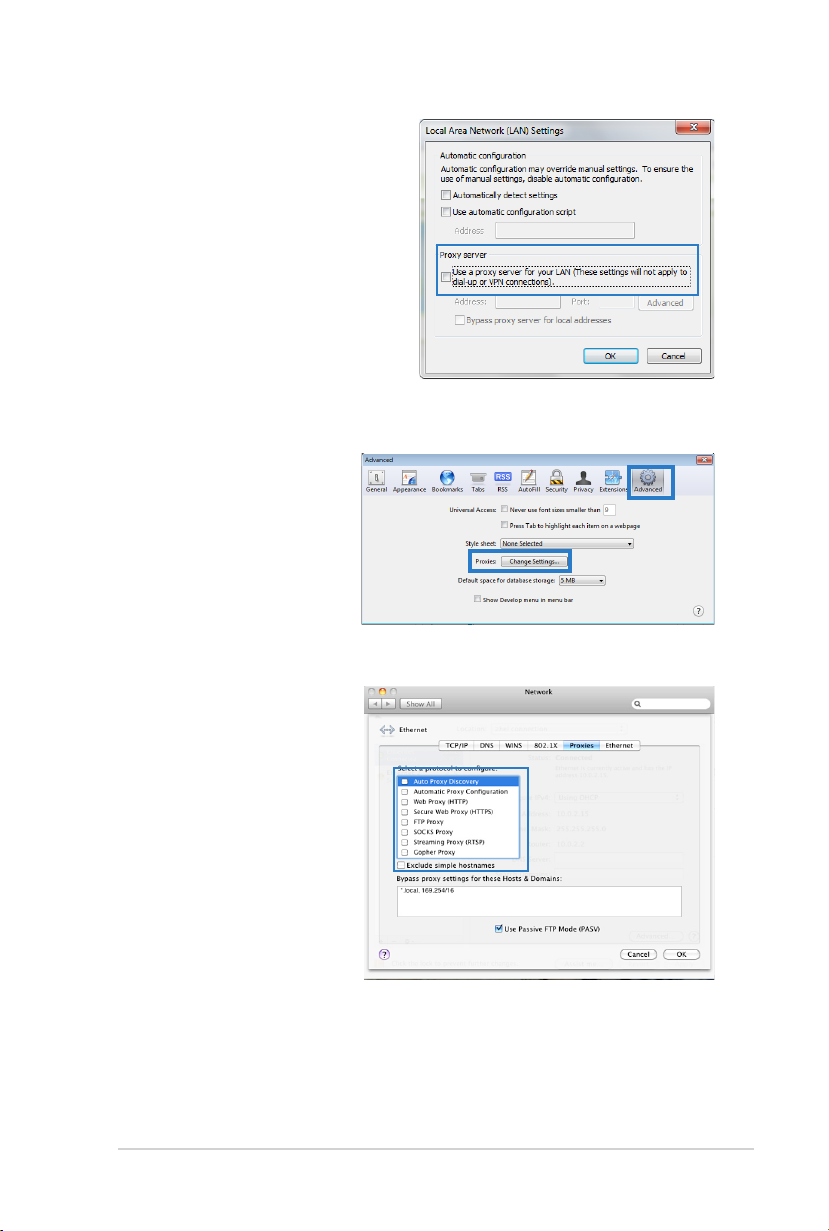
13
3. Nas congurações da
LAN, desmarcar Usar um
servidor PROXY para a
LAN.
4. Clique em OK e depois em
Apply (Aplicar).
MAC OSX
1. No seu navegador
Safari, clique Safari
> Preferências >
Avançado. No item
Proxies (Proxies),
clique em Change
Settings… (Alterar
congurações...)
2. Na tela de Rede,
desmarque FTP Proxy
e Web Proxy (HTTP).
3. Clique aplicar agora
quando terminar.
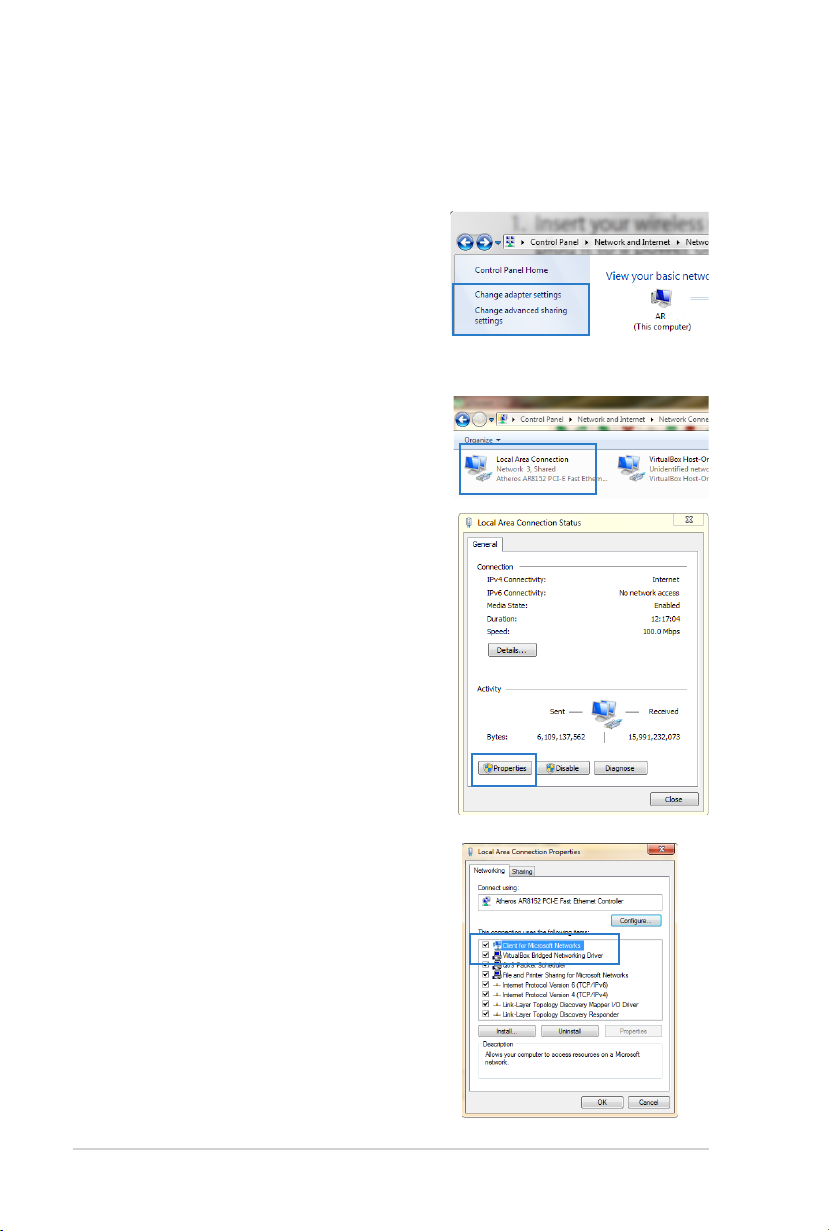
14
B. Definir as configurações de TCP/IP para obter
automaticamente um endereço IP.
Windows® 7
1. Clique em Iniciar > Painel
de controle > Rede e
Internet > Central de Rede
e compartilhamento >
Change adapter settings
(Alterar as congurações do
adaptador.).
2. Na janela Conexões de
Rede, clique em Local Area
Connection (Conexão de
Área Local).
3. Na área de janela de Status
da Rede de Conexão Local,
clique em Properties
(Propriedades).
4. Selecione Protocolo de
Internet Versão 4 (TCP/IPv4)
ou Protocolo de Internet
Versão 6 (TCP/IPv6), em
seguida, clique em Properties
(Propriedades).

15
5. Marque Obtain an IP
address automatically
(Obter um Endereço de IP
Automaticamente).
6. Clique em OK.
MAC OSX
1. Clique em Apple Menu
(Menu Apple)>SystemSystem
Preferences (Preferências
do Sistema) > Network
(Rede).
2. Clique em Ethernet no
painel esquerdo.
3. Em Congurar IPv4,
selecione o item
Using DHCP (Usando
DHCP).
4. Clique em Apply
(Aplicar).
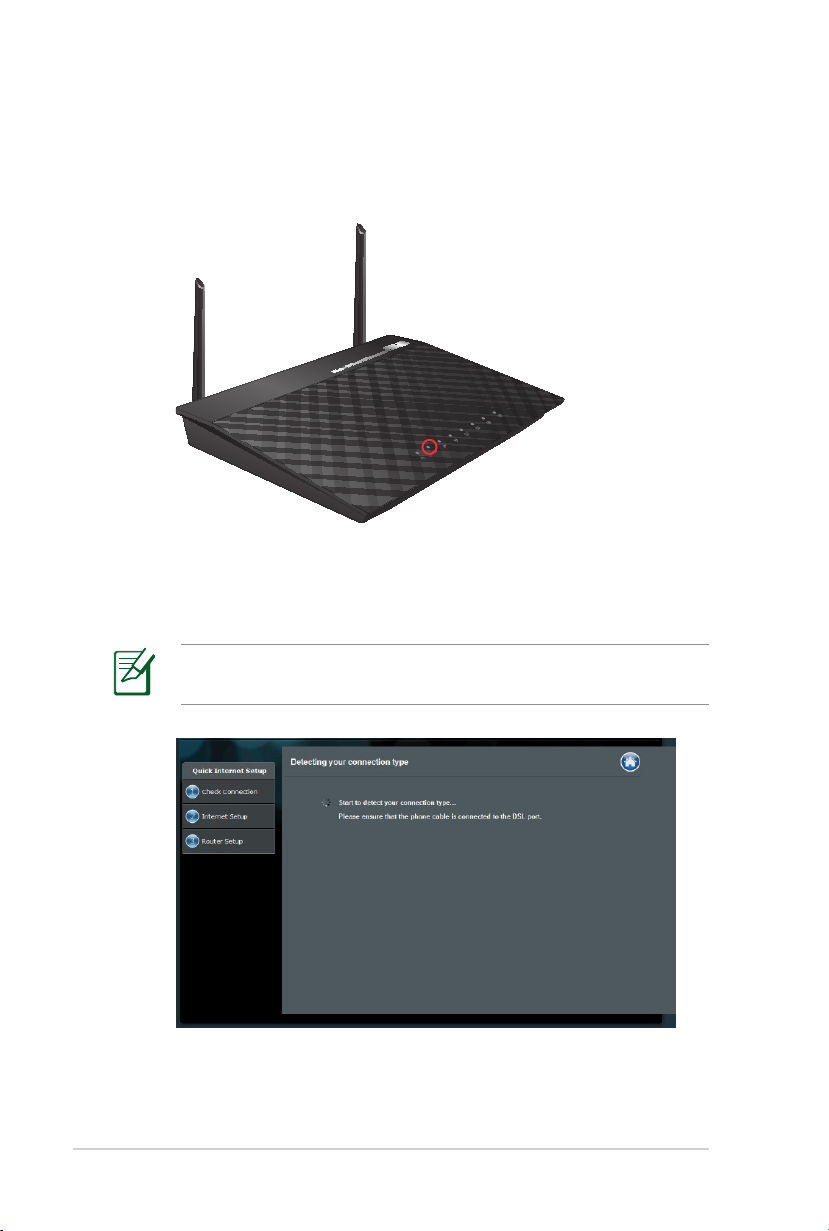
16
Configurando seu roteador ADSL
1. Verifique se o LED ADSL no painel frontal do DSL-N12E_C1 está
ligado e não piscando ou desligado.
2. Inicie o seu navegador da web. A página da web QIS
(Configuração de Instalação Rápida) será exibida
automaticamente e começa a detectar o tipo de conexão.
Se a webpage QIS não aparece depois de lançar seu navegador
da web, desabilite os ajustes proxy no seu navegador da web.
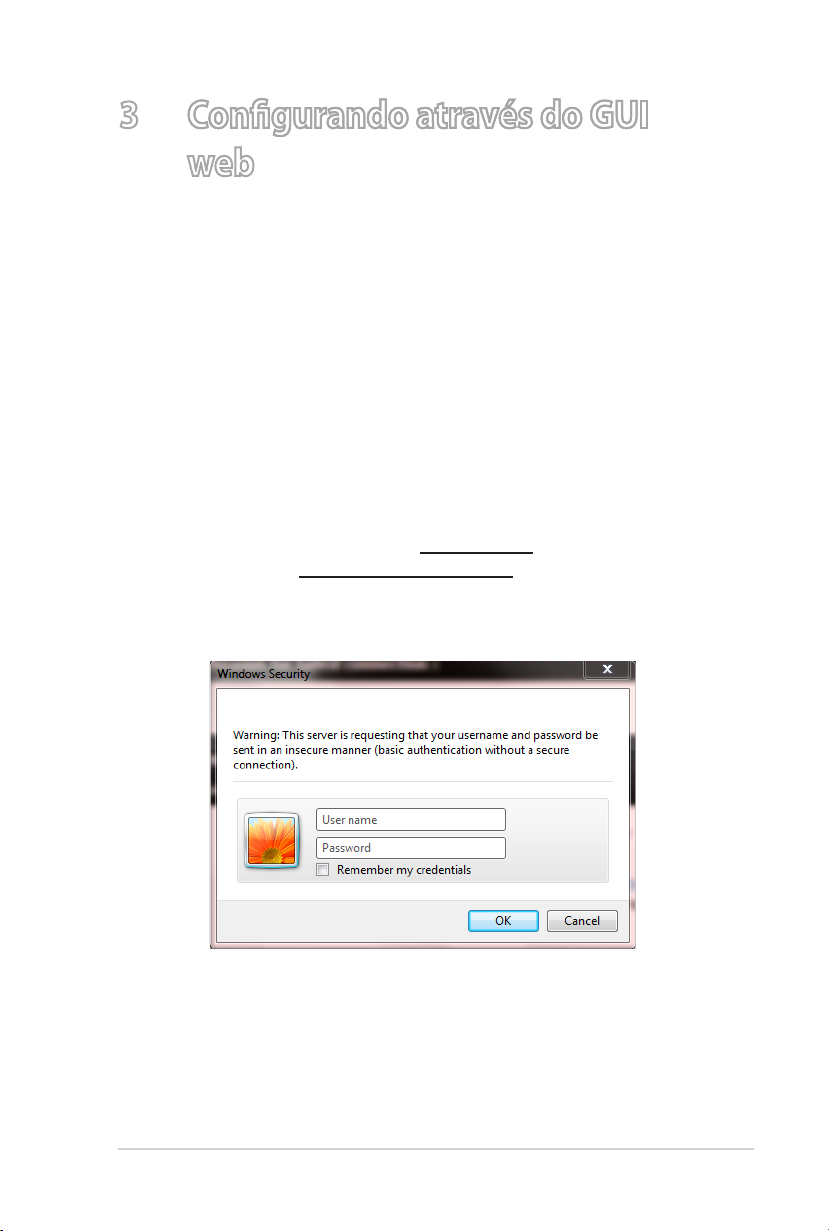
17
3 Congurando através do GUICongurando através do GUI
The server 192.168.1.1 at DSL-N12E requires a username and password.
web
Iniciando seção no GUI web (Interface do
Usuário Gráco)
Seu Roteador Sem Frio ASUS usa uma interface de usuário
baseada na web que permite congurar o roteador usando
qualquer navegador da web, como Internet Explorer, Mozilla
Firefox, Safari da Apple, ou Google Chrome.
Para entrar no GUI web:
1. Inicie seu navegador de web e digite manualmente o endereço
IP padrão do roteador sem o: 192.168.1.1 ou nome do
domínio padrão: http://router.asus.com.
2. Na página de login, digite o nome do usuário padrão (admin) e
senha (admin).
